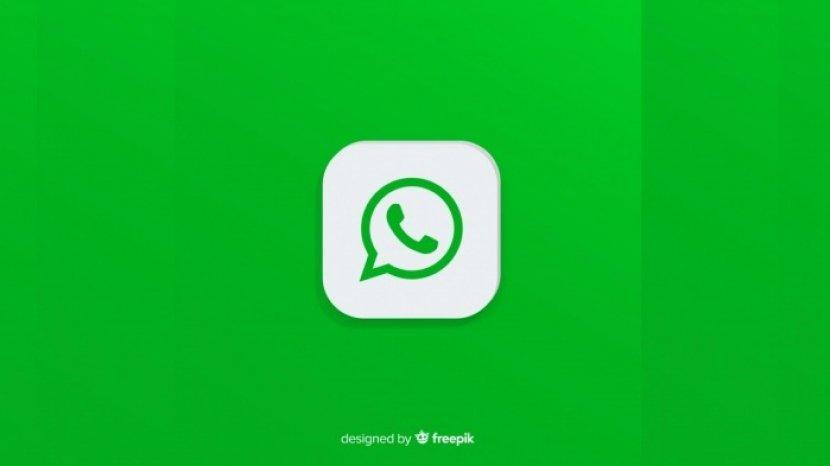Aplikasi
2 Cara Memotong Video di Aplikasi Edit Video CapCut Menggunakan Split dan Crop
Semua aplikasi edit video khususnya untuk perangkat Android tentunya memiliki fitur yang dapat memotong video.
Penulis: Briandena Silvania Sestiani | Editor: Briandena Silvania Sestiani
7. Sekarang video sudah dibagi menjadi tiga bagian yaitu awal, tengah, dan akhir.
8. Akhirnya, pengguna dapat menghapus bagian video yang tidak perlu.
Jika diperhatikan, setelah memotong video di CapCut dengan fitur Split, ikon atau tombol putih kecil akan muncul di persimpangan video.
Tombol tersebut sebenarnya adalah menu transisi yang dimiliki CapCut.
Baca juga: 6 Aplikasi Edit Video di HP Tanpa Watermark 2022, Lengkap dengan Link Download
Baca juga: Tips Aplikasi Edit Video TikTok: Cara Membuat Video Menggunakan Template yang Tersedia dengan Mudah
Cara memotong video di CapCut dengan fitur Crop
Selain menggunakan fitur Split, pengguna juga bisa memangkas video di CapCut dengan memangkas durasi (Crop).
Jika video yang ditambahkan terlalu panjang, ikuti cara memotong video di CapCut di bawah ini.
1. Pastikan telah menambahkan video yang akan dipotong.
2. Ketuk lapisan video.
3. Anda akan menemukan garis putih di akhir dan awal lapisan video.
4. Seret garis putih di akhir layer ke kiri untuk memotong durasi akhir video. Demikian juga, untuk memotong durasi awal video, seret garis putih ke kanan.
Bagaimana, mudah bukan? Selamat mencoba! (*)
IKUTI BERITA LAINNYA DI GOOGLE NEWS
Join Grup Telegram Tribun Kaltim untuk mendapatkan update berita pilihan dan breaking news setiap hari. Caranya klik link https://t.me/tribunkaltimcoupdate, kemudian join. Anda harus install aplikasi Telegram terlebih dulu di ponsel